Skype.dat este un program malware și odată ce computerul dvs. este infectat cu „Skype.dat”, computerul dumneavoastră este blocat și nu mai puteți lucra cu el. The Skype.dat funcționează ca și alți viruși ransomware (Trojan: W32/Ransom). Virusul poliției FBI și vă solicită să plătiți o taxă de 100 USD sau mai mult pentru a vă debloca computerul, altfel computerul va rămâne blocat. „Skype.dat" virus nu are nicio relatie cu celebrul program de mesagerie „Skype” și îți infectează computerul după ce ai vizitat pagini web rău intenționate sau după ce ai descărcat și instalat o aplicație rău intenționată. Cand "Skype.dat„Virusul vă infectează computerul, pică două fișiere în folderul de roaming al profilului de utilizator: „skype.dat" și "skype.ini”. Calea completă a fișierelor viruși este:
Windows 8, 7, Vista
C:\Utilizatori\
C:\Utilizatori\
Windows XP
C:\Documents and Settings\Username\Application Data\skype.dat
C:\Documents and Settings\Username\Application Data\skype.ini
Trebuie să eliminați virusul skype.dat cât mai curând posibil înainte ca acesta să vă dăuneze mai mult computerul.
Puteți elimina cu ușurință Skype.dat și puteți debloca computerul urmând următorii pași:
Cum să eliminați virusul „computerul dumneavoastră este blocat” sau „ecran alb” (Skype.dat):
Pasul 1. Descărcați RogueKiller
1. De pe alt computer Descarca și salva "RogueKiller" utilitar într-o unitate flash USB.
Înștiințare*: Descarca versiunea x86 sau X64 conform versiunii sistemului de operare infectat, dacă vă amintiți, în caz contrar descărcați ambele versiuni pe unitatea flash USB.
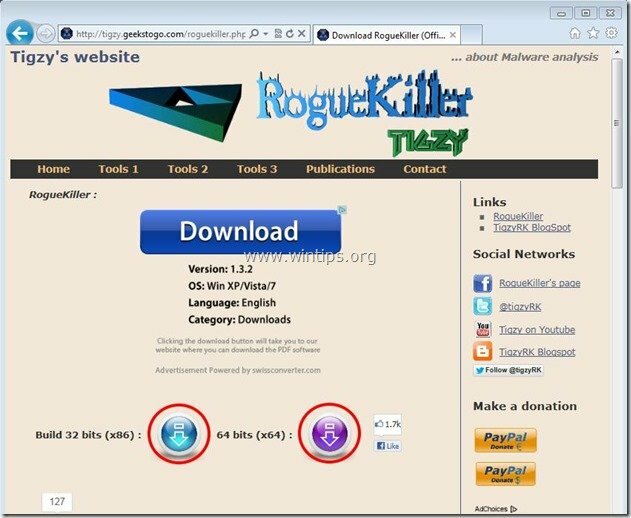
Pasul 2. Porniți computerul infectat în „Modul sigur cu linie de comandă”
1.Porniți computerul infectat și, pe măsură ce computerul pornește, apăsați tasta “F8” înainte ca sigla Windows să apară.
2. Folosind săgețile de la tastatură, selectați "Modul de siguranță cu prompt de comandă" opțiunea și apăsați “introduce”.

3. În fereastra promptului de comandă, tastați „explorator" și apăsați "introduce".

Pasul 3. Curățați-vă computerul cu RogueKiller
1. Conectați unitatea USB la computerul infectat și opțional copiați "RogueKiller" utilitar pe desktop.
2. Dublu click a alerga RogueKiller. Lăsați prescanarea să se finalizeze și apoi apăsați pe "Scaneazăbutonul " pentru a efectua o scanare completă.

7. Când scanarea completă este finalizată, apăsați tasta "Șterge" butonul pentru a elimina toate "Rans. jandarm„ Au fost găsite articole rău intenționate.
8. Când procesul de eliminare a „RogueKiller” este finalizat, reporniți computerul iar acum, în mod normal, vă puteți conecta la Windows fără probleme de blocare. Continua la pasul următor.
Pasul 4. Curățați-vă computerul de amenințările rău intenționate rămase.
Descărcați și instalați MalwareBytes Antimalware pentru a curăța toate amenințările rău intenționate rămase pe computer.*
*Dacă nu știți cum să instalați și să utilizați „MalwareBytes Anti-Malware„, citește acestea instrucțiuni.
Sfat: Pentru a vă asigura că computerul este curat și sigur, efectuați o scanare completă Anti-Malware Malwarebytes în „Modul sigur” Windows.*
*Pentru a intra în modul sigur Windows, apăsați butonul „F8” pe măsură ce computerul pornește, înainte de apariția siglei Windows. Cand "Meniul Opțiuni avansate Windows” apare pe ecran, utilizați tastele săgeți de la tastatură pentru a vă deplasa la Modul sigur opțiunea și apoi apăsați "INTRODUCE“.
Pasul 6. Ștergeți fișierele Skype.dat (Computerul este blocat) pirate de viruși.
1. presa start Buton și mai departe Caseta de căutare tip (Run): %datele aplicatiei%
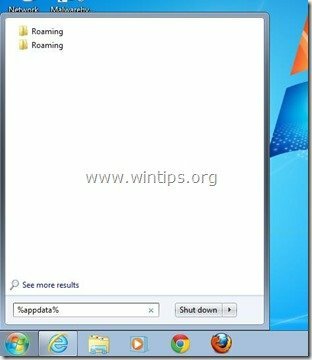
2. Din interiorul folderului dvs. „Roaming”:
Windows 8, 7, Vista:C:\Utilizatori\
Windows XP:C:\Documente și setări\Nume utilizator\Date aplicație\
Ștergeurmătoarele două fișiere, dacă există: „skype.dat” & „skype.ini”.
Pasul 5. Curățați fișierele și intrările nedorite.
Utilizare "CCleaner” programați și treceți la curat sistemul dvs. de la temporar fisiere de internet și intrări nevalide din registry.*
*Dacă nu știți cum să instalați și să utilizați „CCleaner”, citeste acestea instrucțiuni.